伸缩负载
本节主要讲解工作负载弹性伸缩和手动伸缩的配置方式。请根据实际业务选择。
- 弹性伸缩:支持告警、定时、周期三种策略。配置完成后可基于资源变化、固定时间、固定周期自动触发实例的增减。
- 手动伸缩:配置完成后立即触发实例的增减。

对于挂载了云硬盘存储卷的Pod,实例缩容时不会同步删除云硬盘。且再次创建相同名称的Pod时,无法挂载云硬盘。
弹性伸缩
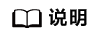
当前仅支持无状态负载弹性伸缩。
您可以根据业务需求自行定义伸缩策略,降低人为反复调整资源以应对业务变化和高峰压力的工作量,帮助您节约资源和人力成本。当前支持三种弹性伸缩策略:
告警策略:支持根据CPU/内存的使用率,进行工作负载的自动伸缩。工作负载创建完成后即可设置,在CPU/内存超过或少于一定值时,自动增减实例。
定时策略:支持在特定时间点进行工作负载的自动伸缩。适用于秒杀周年庆等活动,例如在秒杀这个时间点增加一定数量的实例个数。
周期策略:支持以天、周、月为周期的伸缩策略。适用于周期性的流量变化。
- 告警策略:支持根据CPU/内存的使用率,进行工作负载的自动伸缩。
- 登录云容器实例控制台,在左侧导航栏中选择“工作负载 > 无状态(Deployment)”,单击工作负载名称进入负载详情。
- 在“伸缩”中,单击“弹性伸缩”,单击“添加伸缩策略”。
图1 添加告警策略

表1 添加告警策略 参数
参数说明
策略名称
请输入伸缩策略的名称。
策略类型
选择“告警策略”。
触发条件
支持“CPU使用率”和“内存使用率”。
如果输入“内存使用率”的“平均值>70%”,表示在该条件下触发伸缩策略。
周期时长
指标统计周期。单击下拉选项进行选择。
如果设置为60秒,表示每60秒统计一次。
连续出现次数
如果设置为3,则表示指标数据连续三个统计周期达到了设定的阈值,则触发策略动作。
执行动作
策略触发后执行的动作。增加或减少实例数。
- 单击“确定”。
在弹性伸缩下,可看到策略已启动。图2 策略已启动

待到触发条件发生时,弹性伸缩策略会自动启动。
- 定时策略:支持在特定时间点进行工作负载的自动伸缩。
- 单击“弹性伸缩”,单击“添加伸缩策略”,选择“定时策略”。
图3 定时策略

表2 添加定时策略 参数
参数说明
策略名称
请输入伸缩策略的名称。
策略类型
选择定时策略。
触发时间
策略触发时间。
执行操作
策略触发后执行的动作。增加或减少实例数。
- 单击“确定”。
在弹性伸缩下,可看到策略已启动。
- 单击“弹性伸缩”,单击“添加伸缩策略”,选择“定时策略”。
- 周期策略:支持以天、周、月为周期的伸缩策略。
- 单击“弹性伸缩”,单击“添加伸缩策略”,选择“周期策略”
图4 周期策略

表3 添加周期策略 参数
参数说明
策略名称
请输入伸缩策略的名称。
策略类型
选择周期策略。
选择时间
选择策略触发的时间。
执行操作
策略触发后执行的动作。
- 单击“确定”。
在弹性伸缩下,可看到策略已启动。
- 单击“弹性伸缩”,单击“添加伸缩策略”,选择“周期策略”
手动伸缩
- 登录云容器实例控制台,在左侧导航栏中选择“工作负载 > 无状态负载(Deployment)”,单击工作负载名称。
- 在“伸缩 > 手动伸缩”策略下,单击
 修改实例数量,例如修改为“3”,单击“保存”后实例伸缩操作即可生效。
修改实例数量,例如修改为“3”,单击“保存”后实例伸缩操作即可生效。
云容器实例为应用删除提供一个时间窗,预留给生命周期中停止前处理阶段执行命令。如果超过此时间窗,进程仍未停止,该应用将被强制删除。
图5 修改实例数
- 在“Pod列表”处,可查看到新的实例在创建中,待状态为运行中时,表示已成功完成实例伸缩操作。
图6 手动伸缩







